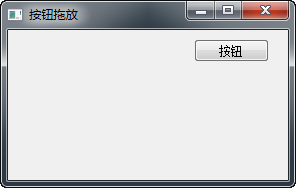在PyQt5教程的这一部分,我们将讨论拖放操作。
在电脑图形用户界面,拖放事件就是点击一个虚拟对象,并将其拖动到其他位置或到另一个虚拟物体的动作。在一般情况下,它可以被用于调用多种动作,或创建两个抽象对象之间的关联的各种类型。
拖放事件是图形用户界面的一部分。拖放操作使用户能够直观地操作一些复杂的事情。
通常情况下,我们可以拖放两种类型:数据或某些图形对象。如果我们从一个应用程序拖动图像到另一个,我们拖放的是二进制数据。如果我们拖放Firefox标签并将其移动到另一个地方,我们拖放的是图形组件。
简单拖放事件
在这个例子中,我们有一个QLineEdit控件和一个QPushButton控件。我们从单行文本编辑控件中将输入的文本选中后拖到按钮控件上后松开鼠标,按钮的标签将发生变化。
#!/usr/bin/python3
# -*- coding: utf-8 -*-
"""
PyQt5 教程
这是一个简单的拖放例子。
作者:我的世界你曾经来过
博客:http://blog.csdn.net/weiaitaowang
最后编辑:2016年8月5日
"""
import sys
from PyQt5.QtWidgets import QApplication, QWidget, QLineEdit, QPushButton
class Button(QPushButton):
def __init__(self, title, parent):
super().__init__(title, parent)
self.setAcceptDrops(True)
def dragEnterEvent(self, e):
if e.mimeData().hasFormat('text/plain'):
e.accept()
else:
e.ignore()
def dropEvent(self, e):
self.setText(e.mimeData().text())
class Example(QWidget):
def __init__(self):
super().__init__()
self.initUI()
def initUI(self):
edit = QLineEdit('', self)
edit.setDragEnabled(True)
edit.move(30, 65)
button = Button('按钮', self)
button.move(190, 65)
self.setGeometry(300, 300, 300, 150)
self.setWindowTitle('简单拖放')
if __name__ == '__main__':
app = QApplication(sys.argv)
ex = Example()
ex.show()
sys.exit(app.exec_())
这个例子介绍了一个简单的拖放操作。
class Button(QPushButton): def __init__(self, title, parent): super().__init__(title, parent) self.setAcceptDrops(True)
为了在QPushButton控件中显示放置的文字,我们必须将QPushButton控件的一些方法重写。因此,我们创造我们自己的按钮类将从QPushButton类继承。
self.setAcceptDrops(True)
为控件启用拖放事件。
def dragEnterEvent(self, e):
if e.mimeData().hasFormat('text/plain'):
e.accept()
else:
e.ignore()
首先,重写了dragEnterEvent()方法。告知我们接受的数据类型(text/plain)。通常情况下,它是纯文本。
def dropEvent(self, e): self.setText(e.mimeData().text())
接下来重写了dropEvent()方法,这里定义了drop事件将要做的事情。在这里我们改变按钮控件的文本。
edit = QLineEdit('', self)
edit.setDragEnabled(True)
若要启用QLineEdit控件的拖动操作,需要做的是调用setDragEnabled()方法来激活它。
程序执行后
拖放按钮控件
在下面的例子中,我们将演示如何拖放一个按钮控件。
#!/usr/bin/python3
# -*- coding: utf-8 -*-
"""
PyQt5 教程
在这个程序中,我们可以按上用鼠标左键点击或拖动一个按钮,用鼠标右键单击删除按钮。
作者:我的世界你曾经来过
博客:http://blog.csdn.net/weiaitaowang
最后编辑:2016年8月5日
"""
import sys
from PyQt5.QtWidgets import QApplication, QWidget, QPushButton
from PyQt5.QtCore import Qt, QMimeData
from PyQt5.QtGui import QDrag
class Button(QPushButton):
def __init__(self, title, parent):
super().__init__(title, parent)
def mouseMoveEvent(self, e):
if e.buttons() != Qt.RightButton:
return
mimeData = QMimeData()
drag = QDrag(self)
drag.setMimeData(mimeData)
drag.setHotSpot(e.pos() - self.rect().topLeft())
drag.exec_(Qt.MoveAction)
def mousePressEvent(self, e):
QPushButton.mousePressEvent(self, e)
if e.button() == Qt.LeftButton:
print('press')
class Example(QWidget):
def __init__(self):
super().__init__()
self.initUI()
def initUI(self):
self.setAcceptDrops(True)
self.button = Button('按钮', self)
self.button.move(100, 65)
self.setGeometry(300, 300, 280, 150)
self.setWindowTitle('按钮拖放')
def dragEnterEvent(self, e):
e.accept()
def dropEvent(self, e):
position = e.pos()
self.button.move(position)
e.setDropAction(Qt.MoveAction)
e.accept()
if __name__ == '__main__':
app = QApplication(sys.argv)
ex = Example()
ex.show()
sys.exit(app.exec_())
在我们的代码示例中,窗口有一个QPushButton 按钮。如果我们用鼠标左键按下按钮,'press' 消息打印到控制台。如果用鼠标右键按住按钮并移动鼠标,程序将执行一个拖放按钮控件事件。
class Button(QPushButton): def __init__(self, title, parent): super().__init__(title, parent)
创建一个Button 类从QPushButton派生。我们还重写了QPushButton的两种方法:mouseMoveEvent()和mousePressEvent()。该mouseMoveEvent()方法是其中拖放操作开始的地方。
if e.buttons() != Qt.RightButton: return
在这里,我们确认执行拖放事件只能使用鼠标右键。鼠标左键被保留用于单击按钮事件。
mimeData = QMimeData() drag = QDrag(self) drag.setMimeData(mimeData) drag.setHotSpot(e.pos() - self.rect().topLeft())
创建QDrag 对象。这个类提供了基于MIME的拖放数据传输的支持。
drag.exec_(Qt.MoveAction)
拖动对象的start()开始方法。
def mousePressEvent(self, e):
QPushButton.mousePressEvent(self, e)
if e.button() == Qt.LeftButton:
print('press')
如果我们使用鼠标左键点击按钮,打印 ‘press' 到控制台。请注意,我们使用mousePressEvent()方法获取鼠标按键信息。
position = e.pos() self.button.move(position)
在dropEvent()方法中的代码告诉我们,松开鼠标按钮完成拖放操作。找出当前鼠标指针位置并将按钮移动到相应的位置。
e.setDropAction(Qt.MoveAction) e.accept()
我们指定放置动作的类型。在当前情况下,它是一个移动动作。
程序执行后
以上就是本文的全部内容,希望对大家的学习有所帮助,也希望大家多多支持。
PyQt5,拖放事件
免责声明:本站文章均来自网站采集或用户投稿,网站不提供任何软件下载或自行开发的软件! 如有用户或公司发现本站内容信息存在侵权行为,请邮件告知! 858582#qq.com
P70系列延期,华为新旗舰将在下月发布
3月20日消息,近期博主@数码闲聊站 透露,原定三月份发布的华为新旗舰P70系列延期发布,预计4月份上市。
而博主@定焦数码 爆料,华为的P70系列在定位上已经超过了Mate60,成为了重要的旗舰系列之一。它肩负着重返影像领域顶尖的使命。那么这次P70会带来哪些令人惊艳的创新呢?
根据目前爆料的消息来看,华为P70系列将推出三个版本,其中P70和P70 Pro采用了三角形的摄像头模组设计,而P70 Art则采用了与上一代P60 Art相似的不规则形状设计。这样的外观是否好看见仁见智,但辨识度绝对拉满。
更新日志
- 雨林唱片《赏》新曲+精选集SACD版[ISO][2.3G]
- 罗大佑与OK男女合唱团.1995-再会吧!素兰【音乐工厂】【WAV+CUE】
- 草蜢.1993-宝贝对不起(国)【宝丽金】【WAV+CUE】
- 杨培安.2009-抒·情(EP)【擎天娱乐】【WAV+CUE】
- 周慧敏《EndlessDream》[WAV+CUE]
- 彭芳《纯色角3》2007[WAV+CUE]
- 江志丰2008-今生为你[豪记][WAV+CUE]
- 罗大佑1994《恋曲2000》音乐工厂[WAV+CUE][1G]
- 群星《一首歌一个故事》赵英俊某些作品重唱企划[FLAC分轨][1G]
- 群星《网易云英文歌曲播放量TOP100》[MP3][1G]
- 方大同.2024-梦想家TheDreamer【赋音乐】【FLAC分轨】
- 李慧珍.2007-爱死了【华谊兄弟】【WAV+CUE】
- 王大文.2019-国际太空站【环球】【FLAC分轨】
- 群星《2022超好听的十倍音质网络歌曲(163)》U盘音乐[WAV分轨][1.1G]
- 童丽《啼笑姻缘》头版限量编号24K金碟[低速原抓WAV+CUE][1.1G]